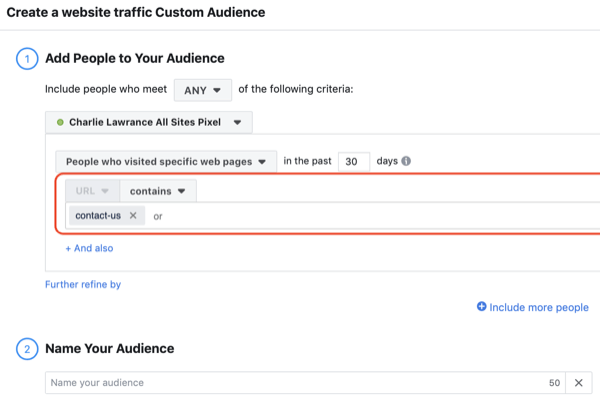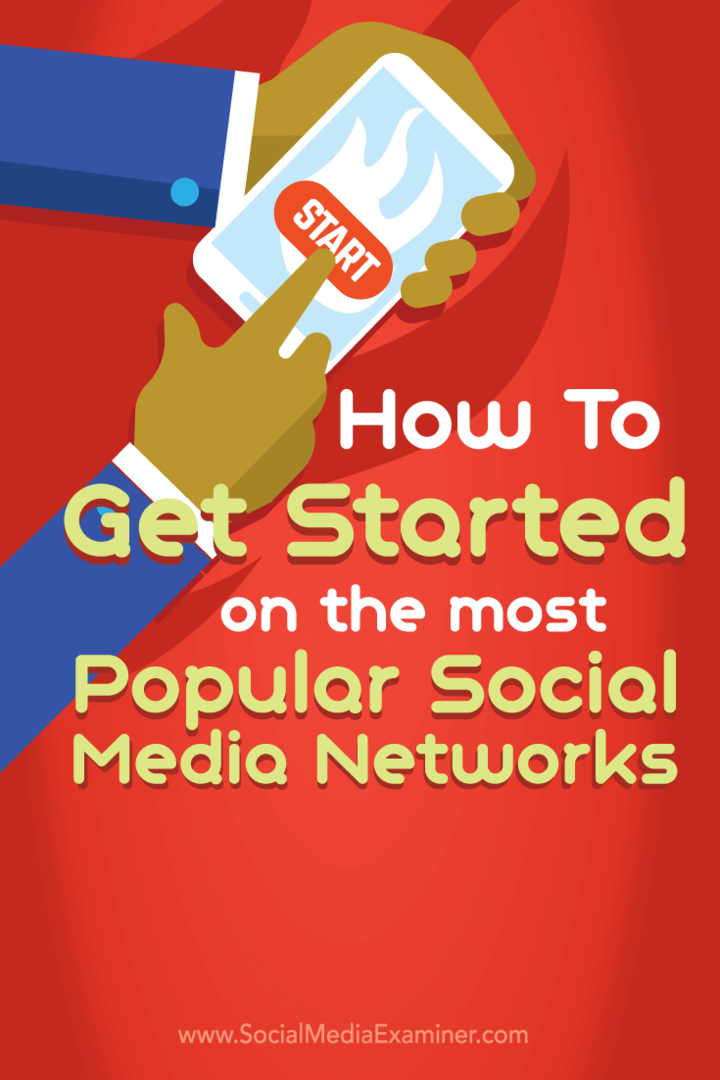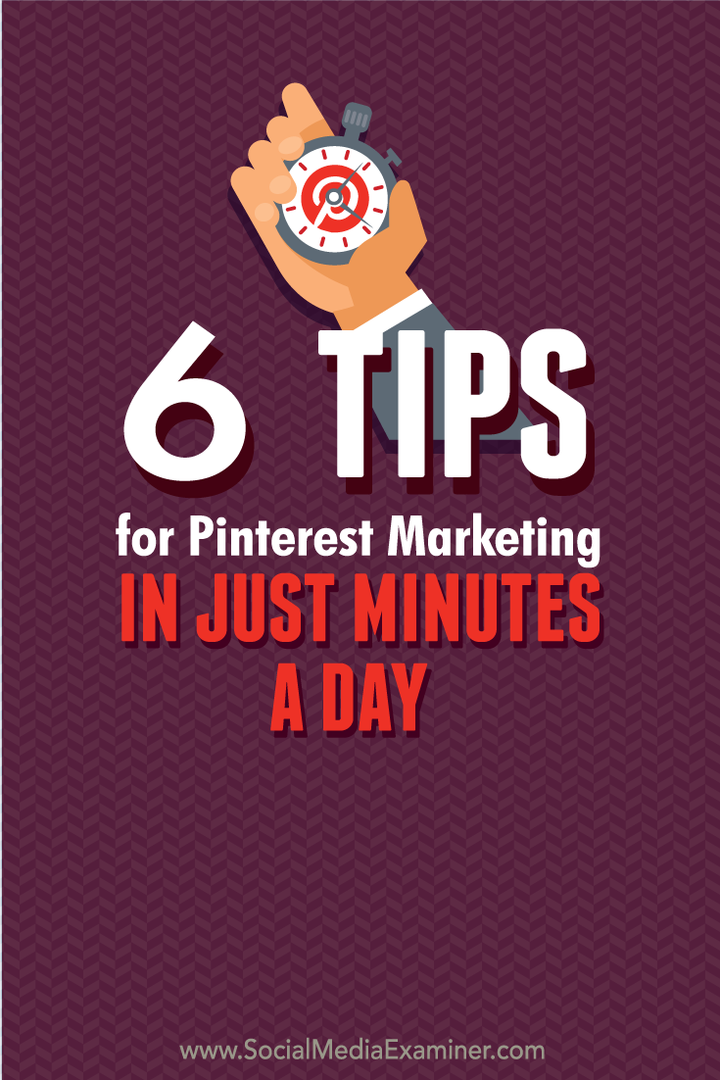Kaip ištrinti užrašinę iš „OneNote“
„Microsoft“ Biuras „Microsoft“ Vienas Užrašas Biuras „Microsoft Onenote“ / / July 30, 2020
Paskutinį kartą atnaujinta
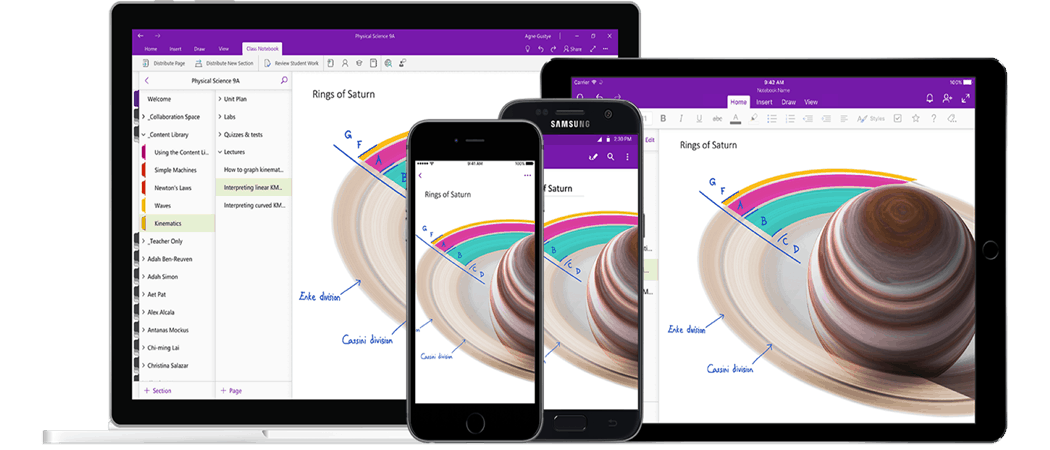
Jei atidarėte „OneNote“ nešiojamąjį kompiuterį, kurio jums nebereikia, galite nuspręsti jį uždaryti arba ištrinti. Štai taip.
„Microsoft OneNote“ yra užrašas, įtrauktas į „Microsoft Office“ programų rinkinį, tačiau jį taip pat galite naudoti nemokamai, naudodami atskiras darbalaukio ir mobiliųjų programų programas. „OneNote“ leidžia kurti keletą užrašų knygelių, kurias vėliau galima padalyti į skirtingas dalis ir puslapius.
Galimybė kurti keletą užrašų knygelių yra ypač naudinga organizuojant kelis projektus ir idėjų, tačiau kurdami daugiau užrašų knygelių galite pasiekti tašką, kuriame ieškote Išvalyti.
Jei norite ištrinti užrašų knygelę iš „OneNote“, štai ką turėsite padaryti.
Kaip uždaryti „OneNote“ nešiojamąjį kompiuterį
Uždaryti užrašų knygą nėra visiškai tas pats, kas ištrinti, tačiau tai gali būti geresnis pasirinkimas, jei nenorite visam laikui prarasti savo turinio. Uždarius nešiojamąjį kompiuterį, jis nebus rodomas jūsų „OneNote“ programose, tačiau prireikus galėsite vėl atidaryti vėliau.
„Windows OneNote“ programoje
Norėdami uždaryti užrašų knygelę „Windows“ programoje, pirmiausia turėsite atidaryti „OneNote“ savo asmeniniame ar nešiojamajame kompiuteryje.
Atidarę spustelėkite Rodyti užrašų sąrašą mygtuką, norėdami peržiūrėti užrašų knygelių sąrašą. Tai yra mažiau nei simbolio piktograma viršutiniame kairiajame kampe.
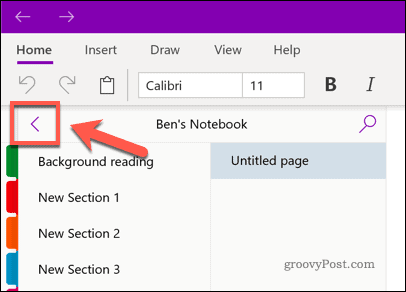
Dešiniuoju pelės mygtuku spustelėkite užrašinę, kurį norite uždaryti, tada spustelėkite Uždarykite šį užrašų knygelę variantas.
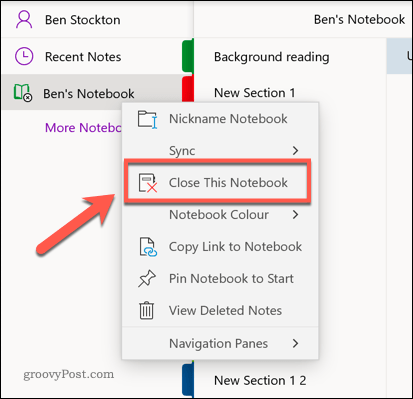
Dabar pasirinkta užrašų knygelė turėtų dingti iš jūsų sąrašo.
Jei norite vėl atidaryti, grįžkite į nešiojamųjų kompiuterių sąrašą ir spustelėkite Daugiau užrašų knygelių variantas.
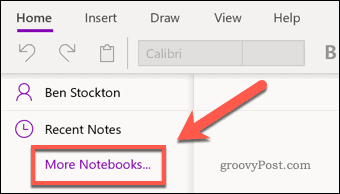
Spustelėję anksčiau paslėptą nešiojamąjį kompiuterį, jis bus atkurtas ir galėsite redaguoti bei peržiūrėti kartu su likusiais nešiojamaisiais kompiuteriais pagrindiniame sąraše.
Mobiliajame telefone
Panašų procesą galite atlikti naudodami „Android“, „iPhone“ ar „iPad“ programas. Norėdami tai padaryti, mobiliajame įrenginyje atidarykite programą ir palieskite Užrašų knygelės skirtukas.
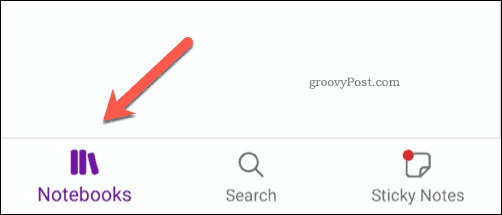
Norėdami pasirinkti, paspauskite ir laikykite pirštą ant užrašinės, kurią norite uždaryti.
Pasirodys kontekstinis meniu su galimybėmis atnaujinti ar uždaryti nešiojamąjį kompiuterį. „Android“ šis meniu pasirodys skirtingai, o meniu viršuje. „IPhone“ ir „iPad“ vartotojams meniu pasirodys apačioje.
Paspauskite Uždaryti užrašų knygelę piktogramą (piktogramą, kuri atrodo kaip knyga), kad uždarytumėte pasirinktą užrašinę ar užrašų knygutes.
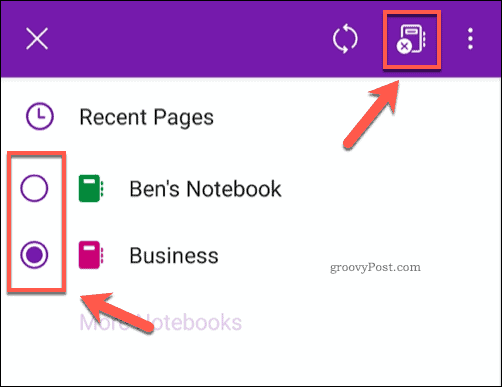
Jei norite atkurti nešiojamąjį kompiuterį vėliau, bakstelėkite Daugiau užrašų knygelių, tada bakstelėkite nešiojamąjį kompiuterį, kurį norite atkurti.
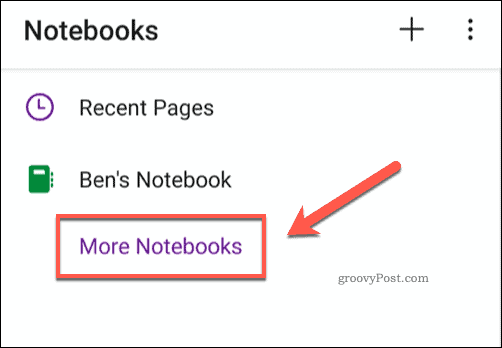
„OneNote Online“
Deja, uždaryti užrašų knygelę neįmanoma naudojant „OneNote“ internetinė programa.
Jei norite uždaryti nešiojamąjį kompiuterį, turėsite naudoti „OneNote“ darbalaukio arba programas mobiliesiems.
Kaip ištrinti nešiojamąjį kompiuterį iš kompiuterio
Jei norite visam laikui ištrinti „OneNote“ nešiojamąjį kompiuterį, tai galite padaryti keliais būdais.
„OneNote“ paprastai naudoja „OneDrive“ kaip nešiojamųjų kompiuterių saugyklą, leidžiančią sinchronizuoti turinį tarp skirtingų įrenginių, tačiau taip pat galite išsaugoti vietinius nešiojamuosius kompiuterius, jei naudojate darbalaukio programą.
Galite rankiniu būdu ištrinti vietinį nešiojamąjį kompiuterį iš savo įrenginio, suradę ir ištrindami jį „Windows File Explorer“.
Norėdami tai padaryti, atidarykite „Windows File Explorer“ ir eikite į savo Dokumentai aplankas. Kai ten pateksite, dukart spustelėkite, kad įvestumėte „OneNote“ nešiojamieji kompiuteriai aplankas.
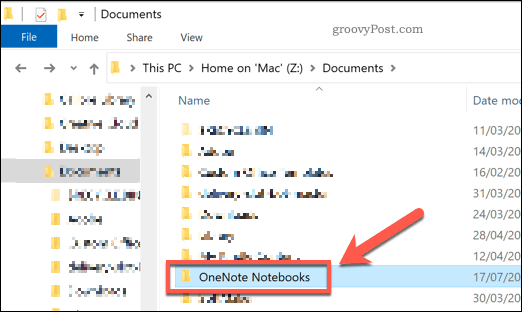
Dešiniuoju pelės mygtuku spustelėkite nešiojamąjį kompiuterį, kurį norite ištrinti, tada spustelėkite Ištrinti ištrinti.
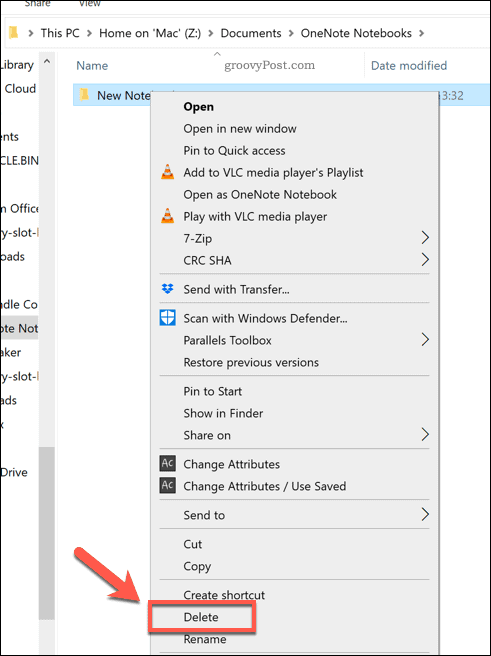
Nešiojamasis kompiuteris liks šiukšliadėžėje, kol jį ištuštinsite, ir galėsite jį atkurti (jei to norėtumėte).
Kaip visam laikui ištrinti užrašinę iš „OneNote Online“
Negalite iš tikrųjų ištrinti užrašų knygelės naudodamiesi „OneNote“ internete, tačiau galite pasiekti savo „OneDrive“ aplankus ir iš ten ištrinti užrašinę.
Tačiau tai bus visam laikui ištrinta jūsų užrašų knygelė. Ištrintas nešiojamasis kompiuteris dings iš visų įrenginių, kuriuose „OneNote“ bus įdiegtas ir sinchronizuotas su jūsų paskyra, tačiau tik tuo atveju, jei jį uždarėte pirmiausia atlikdami šio straipsnio pradžioje pateiktus veiksmus.
Padaryti tai, atidarykite „OneDrive“ internete ir du kartus spustelėkite Dokumentai aplankas jūsų failų sąraše.
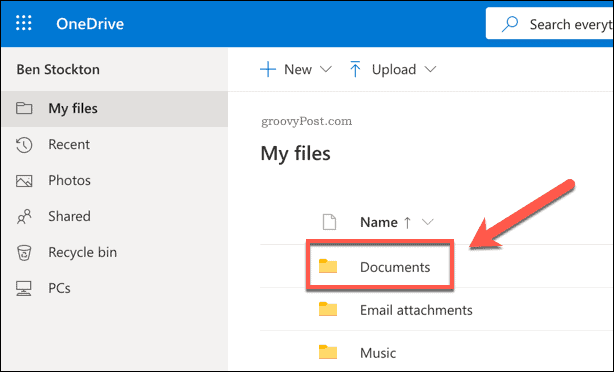
Savo „OneDrive“ dokumentuose raskite nešiojamąjį kompiuterį, kurį norite ištrinti. Suradę, dešiniuoju pelės mygtuku spustelėkite ir pasirinkite Ištrinti.
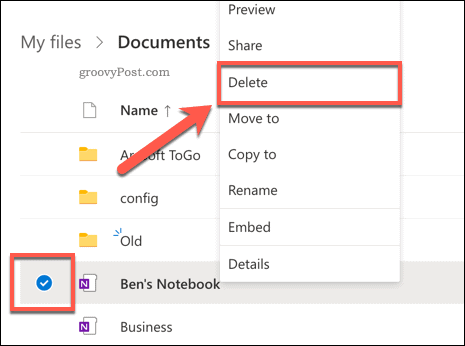
Dabar jūsų nešiojamasis kompiuteris bus ištrintas, tačiau jis vis tiek gali būti rodomas kai kuriose kitose sinchronizuotose „OneNote“ programose.
Jei tai padarysite, turėsite uždaryti, kaip paaiškinta šio straipsnio pirmame skyriuje, tada pakartokite šiuos veiksmus.
„OneNote“ yra daugiau nei galėtumėte galvoti
Jei dar nesate susipažinę su „OneNote“, galite nesuvokti, ką ji gali. Tai ne tik paprasta užrašų programa.
Pavyzdžiui, galite įdėkite „Excel“ duomenis į „OneNote“ sujungti tekstą su savo finansiniais duomenimis. Jei stebėtumėte kvitus, galėtumėte kopijuoti tekstą iš vaizdų kad neprižiūrėtum skaičių ir net užšifruokite „OneNote“ nešiojamuosius kompiuterius jei nerimaujate dėl savo privatumo.
Jei jums neteks daug teksto, galite įrašykite garso ar vaizdo įrašą „OneNote“ padėti palaikyti jūsų mokymosi ar darbo praktiką. Neabejotinai verta išbandyti „OneNote“ - juk ja naudotis visiškai nemokama.